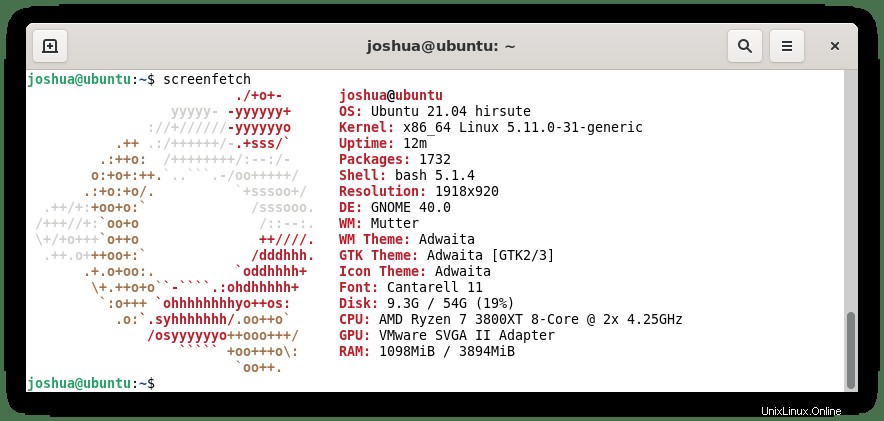GNOME 40 memperkenalkan banyak perubahan dari perubahan visual, aplikasi baru, dan merombak perubahan back-end untuk meningkatkan kinerja. Secara keseluruhan, ini sangat berbeda dari versi Gnome sebelumnya.
Dalam tutorial berikut, Anda akan mempelajari cara menginstal GNOME 40 baru pada sistem operasi Ubuntu 21.04 .
Peringatan pada GNOME 40 untuk Ubuntu 21.04
Tutorial ini dirancang untuk meningkatkan sistem operasi Ubuntu 21.04 Anda ke desktop GNOME terbaru yang ditawarkan oleh pembuat posting Reddit ini. GNOME 40 tidak stabil dan cukup tidak stabil mengingat seringnya pembangunan kembali dilakukan dan sering kali dapat rusak. Untuk mendapatkan puncak atau menggunakan sistem, Anda tidak keberatan menginstal ulang Ubuntu jika semuanya berjalan lancar. Berhati-hatilah!
Prasyarat
- OS yang Disarankan: Ubuntu 21.04 Hirsute (Tidak dapat menggunakan versi lain)
- Akun pengguna: Akun pengguna dengan sudo atau akses root.
Instal PPA untuk Gnome 40
Langkah pertama sebelum menginstal Gnome di Ubuntu adalah mengimpor PPA ppa:shemgp/gnome-40. Perlu dicatat ini bukan PPA resmi dan dipertahankan untuk hulu, yang dapat rusak seperti yang dijelaskan di awal tutorial.
Untuk menginstal PPA, gunakan perintah berikut:
sudo add-apt-repository ppa:shemgp/gnome-40Contoh keluaran:
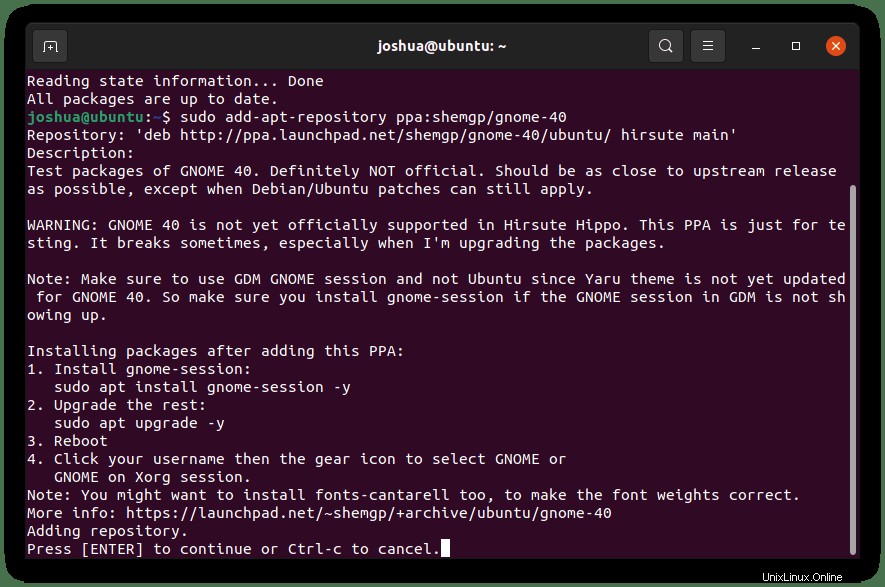
Tekan tombol enter untuk melanjutkan.
Setelah diimpor, perbarui daftar repositori Anda untuk mencerminkan PPA yang baru ditambahkan.
sudo apt updateBahkan pada sistem operasi Ubuntu 21.04 yang terbaru, Anda akan menemukan bahwa setelah menginstal PPA dan menggunakan perintah apt update, banyak paket yang perlu diperbarui.
Contoh keluaran:
126 packages can be upgraded. Run 'apt list --upgradable' to see them.Sebelum menginstal Gnome 40, Anda harus memutakhirkan sebagian besar paket ketergantungan ini:
sudo apt upgrade -ySelanjutnya, hapus dan bersihkan sisa dependensi yang tidak digunakan:
sudo apt autoremove -yMenginstal Gnome 40
Untuk menginstal atau memutakhirkan Gnome cukup mudah. Pertama, Anda harus menginstal mutter manajer Jendela Gnome menggunakan perintah terminal berikut:
sudo apt install mutterContoh keluaran:
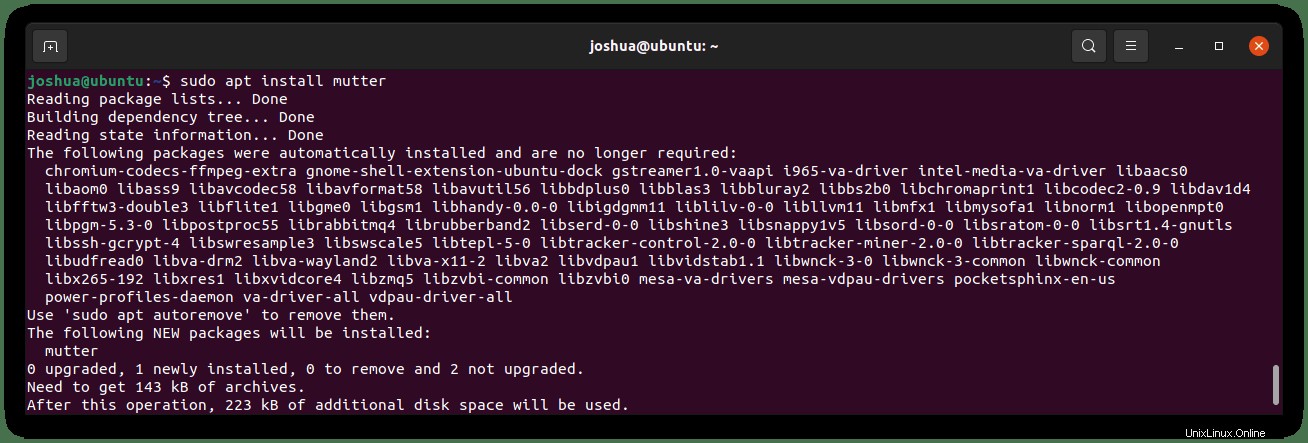
Selanjutnya, instal paket gnome-shell dan gnome-session:
sudo apt install gnome-shell gnome-sessionContoh keluaran:
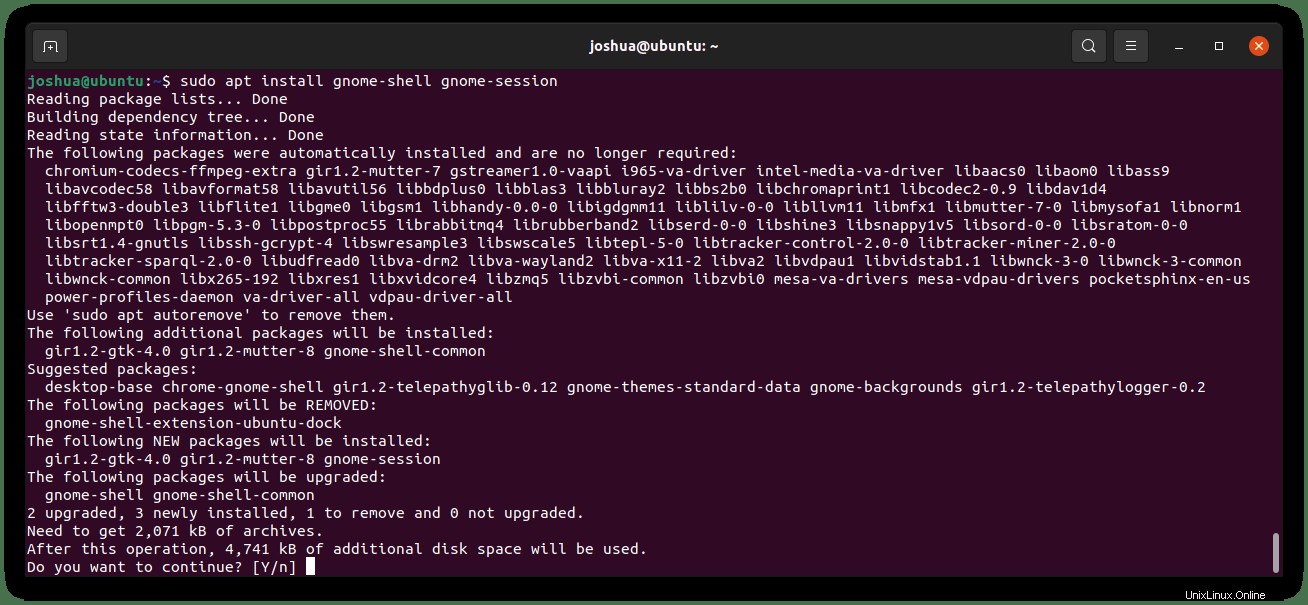
Ketik Y, lalu tekan tombol enter untuk melanjutkan penginstalan.
Untuk memverifikasi instalasi setelah selesai, gunakan yang berikut ini:
gnome-shell --version
Contoh keluaran:
GNOME Shell 40.3
Setelah semuanya terinstal, Anda harus memulai ulang sistem operasi agar perubahan diterapkan sebagai berikut:
sudo reboot nowMasuk ke Gnome 40
Setelah Anda kembali ke layar login, yang akan Anda lihat sangat berbeda sekarang, pertama-tama Anda harus mengklik ikon pengaturan roda gigi kecil di sudut kanan dan pilih GNOME di Xorg . Secara default, Ubuntu akan memilih, Anda harus mengubah ini, atau desktop Anda tidak akan beroperasi dengan benar.
Perhatikan, Anda dapat mencoba GNOME, tetapi tetap tidak dapat diprediksi dengan Wayland . Kasus yang lebih buruk, kembali ke GNOME Xorg .
Contoh:
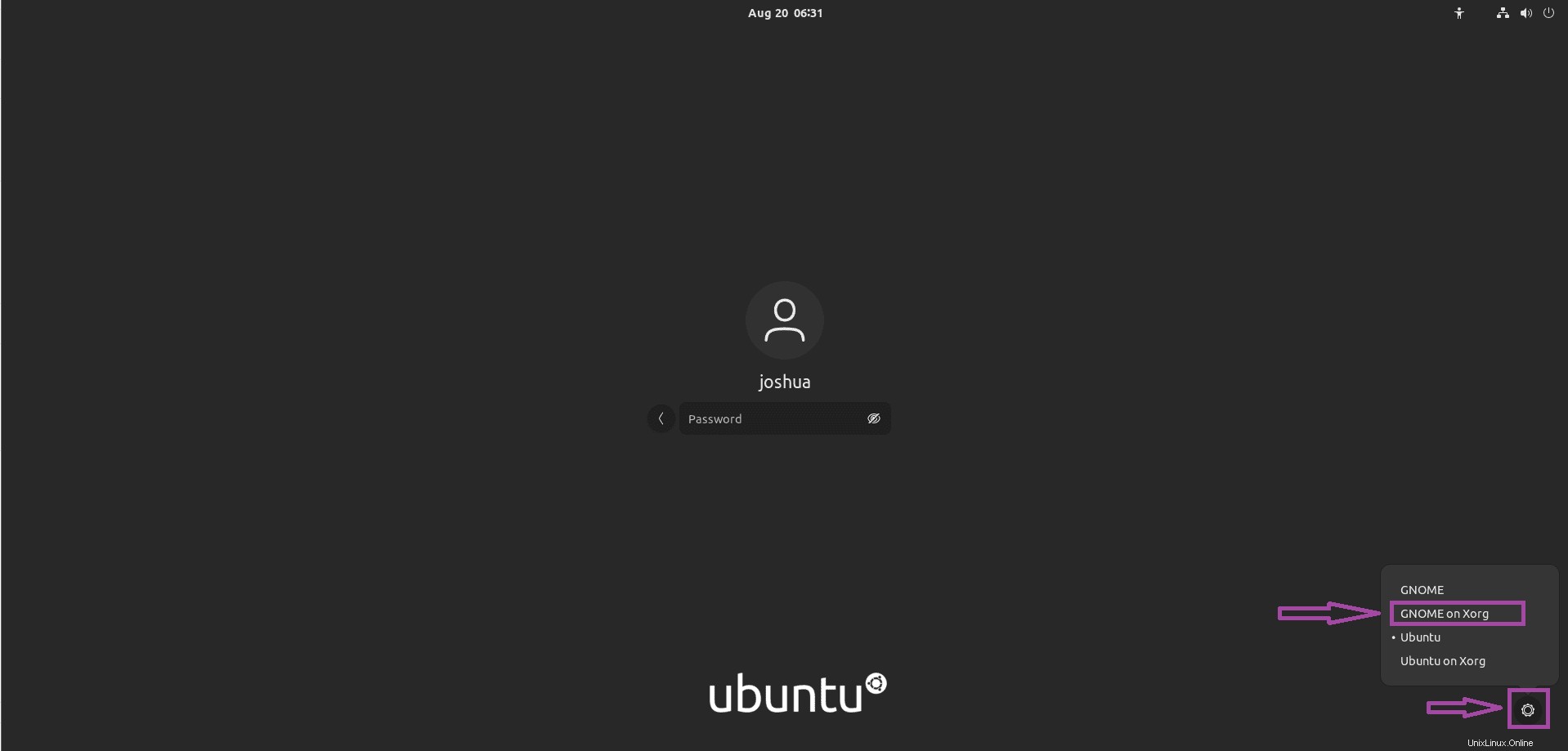
Setelah masuk, Anda akan melihat layar Aktivitas tampilan telah berubah:
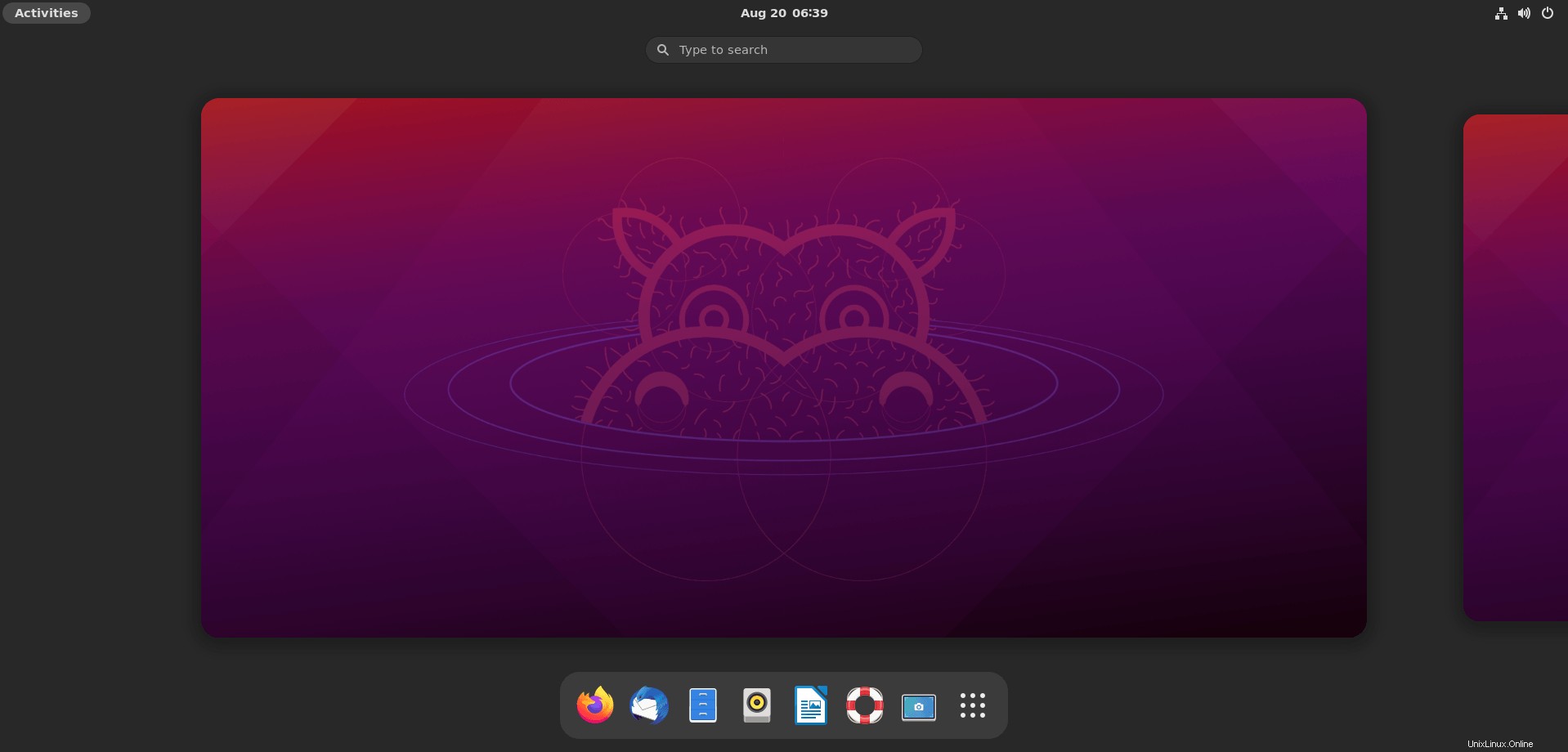
Sekarang buka Menu Aplikasi , Anda akan melihat lebih banyak peningkatan dan perubahan. Bukankah itu terlihat lebih cantik?
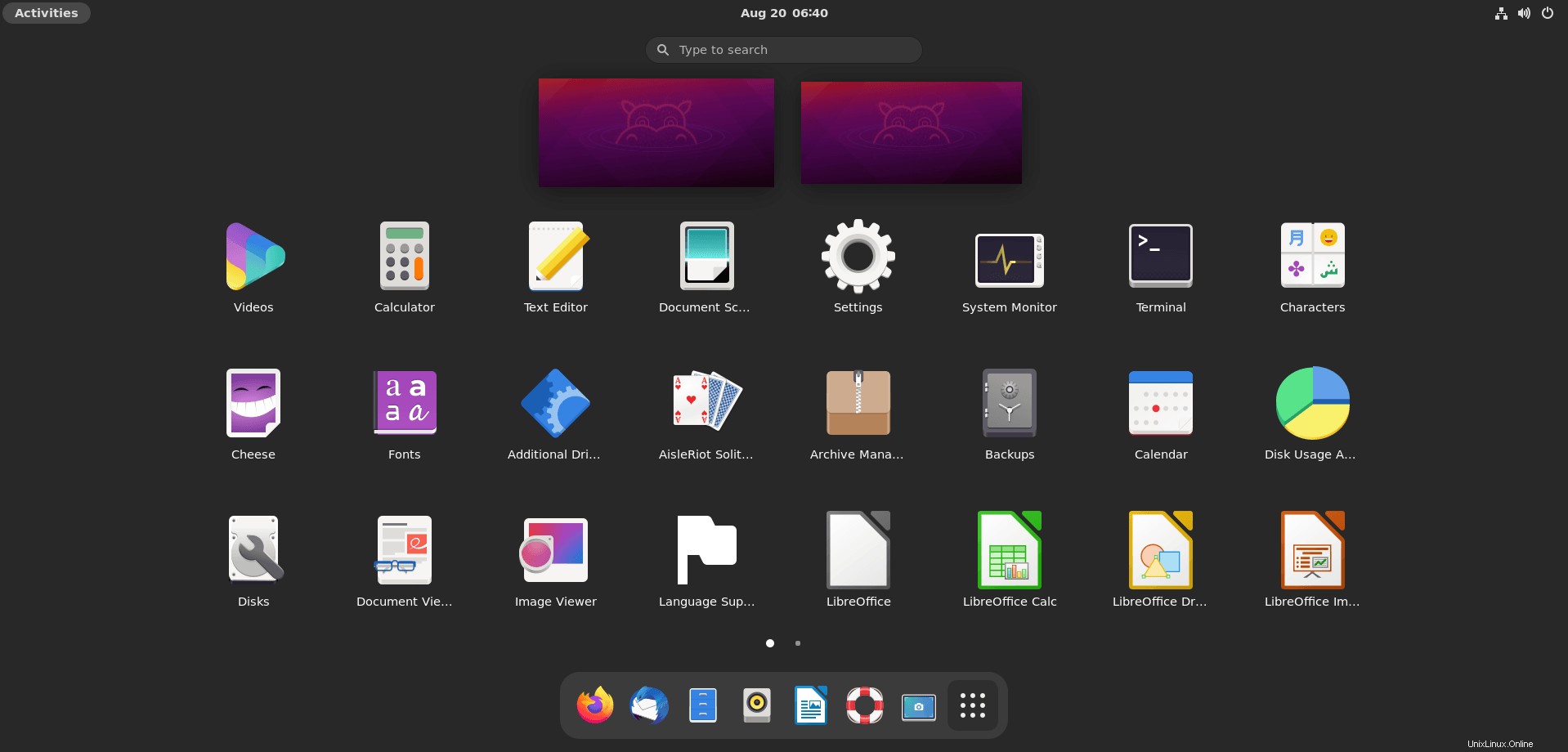
Anda dapat menemukan informasi lebih lanjut tentang GNOME yang dipasang di Tentang UI Grafis di sistem operasi Ubuntu 21.04 Anda:
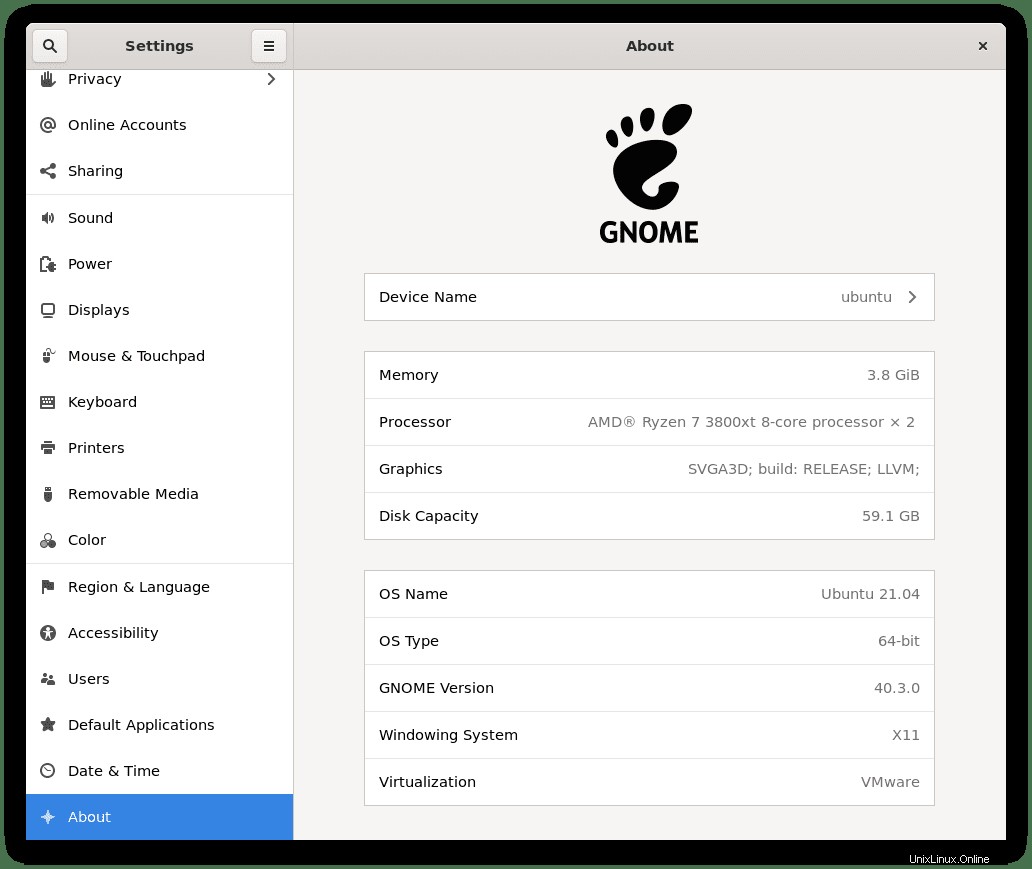
Atau alternatif lain Anda dapat menggunakan screenfetch alat untuk memeriksa versi desktop GNOME dan detail lain di sekitar desktop Anda.
sudo apt install screenfetch -yContoh keluaran: